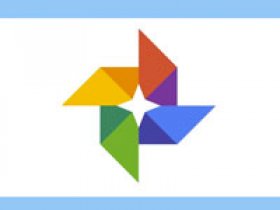Интернет-магазин электроники «Ситилинк» пользуется невероятной популярностью у покупателей цифровой техники. И неудивительно, ведь он предлагает качественные товары по доступной цене. Также он регулярно устраивает различные акции и выгодные предложения. Давайте узнаем, как создать личный кабинет Ситилинка.
Регистрация
Зарегистрировать веб-профиль физического или юридического лица можно, перейдя по следующей ссылке: https://www.citilink.ru.
Для того чтобы зарегистрироваться, действуйте в соответствии с нижеприведённой инструкцией:
- Введите в адресную строку любого браузера ссылку, данную выше, либо откройте прямую ссылку: https://www.citilink.ru/login/#registeration.
- Нажмите на кнопку «Войти», расположенную в нижнем меню.
- Переключитесь на вкладку «Регистрация».
- Укажите ваши имя, адрес электронной почты, номер мобильного телефона.
- Кликните «Подтвердить номер телефона».
- Введите код, отправленный вам в SMS-сообщении.
- Придумайте новый пароль. Выберите достаточно сложное сочетание букв и цифр.
- Впишите в текстовое поле символы, которые видите на картинке.
- При необходимости подтвердите, что вы являетесь юридическим лицом, поставив галочку.
- Жмите «Зарегистрироваться».



Вы только что успешно завершили процедуру регистрации ЛК в компьютерной сети Ситилинк.
При наличии пластиковой карты лояльности нужно отметить галочкой фразу «Ввести номер и пин». Так пластик сразу привяжут к веб-профилю.
Обратите внимание, что зарегистрироваться можно и другим способом:
- Перейдя по ссылке: https://www.citilink.ru/club.
- Нажав «Хочу в клуб».
- Кликнув «Хочу зарегистрироваться».
- Повторите действия, описанные в начале рубрики «Регистрация».
Вход в личный кабинет
Вход физического лица осуществляется следующим образом:
- Зайдите на стартовую страницу ситилинк.ру
- Нажмите на кнопку «Войти», находящуюся в нижней части интернет-ресурса.
- Впишите в первое текстовое поле ваш email или номер мобильного.
- Впишите во второе текстовое поле пароль от аккаунта.
- Кликните «Войти».



Юридическое лицо в дополнение к вышеперечисленным действиям должно выполнить следующее:
- Прокрутите страницу, пока не увидите такую картинку:
- Жмите «Зарегистрировать».
- Заполните карточку организации.
- Нажмите «Продолжить».
- Действуйте в соответствии с подсказками виртуального помощника.


В ЛК для бизнеса также входят через меню дополнительных опций.
Магазин «Ситилинк» предлагает своим покупателям стать участниками выгодной программы лояльности «Клуб Ситилинк». Члены клуба получают специальный счет, на который «капают» бонусы с каждой покупки. Он доступен всем тем, кто зарегистрирован в системе.
Активировать клубную карту самостоятельно не нужно, она автоматически перейдет в нужный режим. Но для получения большей выгоды рекомендуется повысить ее статус с уровня Basic до Silver. Для этого требуется потратить более 5000 рублей на цифровую технику.
Восстановление доступа
Каждая «учетка» в системе защищена паролем и привязана к email-адресу либо номеру мобильного. Это значит, что, если вы забыли один из них или потеряли к нему доступ, открыть ЛК у вас не получится. Но как в таком случае обладателю клубной карты потратить бонусы? Просто сбросьте учётные данные. Вам поможет приведенное ниже руководство:
- Перейдите по ссылке: https://www.citilink.ru/club.
- Нажмите «Хочу в клуб».
- Кликните на надпись «Забыли пароль?».
- Отметьте подходящий вам вариант.
- Если ранее вы выбрали первый вариант, укажите свой адрес электронной почты, код с картинки. Жмите «Восстановить».
- Если вы переключались на вторую вкладку, впишите в текстовые поля номер мобильника, секретный код. Нажмите на кнопку «Восстановить».
- Вы получите код подтверждения в формате СМС-сообщения. Впишите его на странице интернет-ресурса.
- Придумайте и впишите новый пароль.



Не помните ни адрес почтового ящика, ни номер телефона? Свяжитесь со специалистами контактного центра.
Возможности личного кабинета
Продемонстрируем, как выглядит личный кабинет пользователя:

Условно его можно разделить на такие блоки, как:
- Меню главных опций. Расположено внизу. Содержит следующие разделы: «Главная», «Каталог», «Корзина», «Избранное», «Профиль». Это основные действия, которые доступны покупателю.
- Меню дополнительных опций. Расположено в верхнем левом углу в виде изображения трех полос. Содержит разделы: выбор региона, «Каталог», «Акции», «Информация», «Покупателям», «Сервисы», «Задать вопрос», поиск по каталогу товаров, вход через социальные сети.
- Выбор категории продукции. Ее можно отсортировать по популярности либо настроить показ только категорий, актуальных для представителей бизнеса.
- Переход в бизнес-кабинет. На него следует обратить внимание юридическим лицам.
- Сотрудничество с магазином. Данный пункт заинтересует специалистов в сфере высоких технологий.
- Перечень брендов, ведущих активное сотрудничество.
- Перечень услуг, которые предлагает Ситилинк.
- Подписка на полезную рассылку.
- Контакты и справочная информация.
- Полезные подсказки для покупателей относительно процесса оформления заказа можно найти во вкладке «Покупателям». Под этой надписью скрываются вот такие функции:
- Список дополнительных сервисов также продублирован в боковом меню:
- Чтобы заказать товар нужно сразу кликнуть на нужную категорию либо нажать на кнопку «Каталог», выбрать вид продукции, затем выполнить такой алгоритм:
- Добавить продукт в корзину путем нажатия на ее значок.
- Кликнуть «Перейти в корзину». Если, конечно, вы не хотите продолжить покупки.
- Нажать «Перейти к оформлению».
- Заполнить анкету, нажать «Оформить заказ».
- Оплатить покупку одним из представленных на портале способов.
- Дождаться звонка менеджера для согласования.
- Желаете узнать информацию о своей бонусной карте? Зайдите в блок «Профиль», затем кликните по надписи «Бонусы».
- Таков примерный внешний вид виртуального пластика:
















Сказанное выше относится к возможностям кабинета физлиц. У юридических лиц они немного другие:
- Общение с персональным менеджером.
- Настройка автоматических заказов.
- Настройка оптовых поставок.
- Редактирование сведений о компании.
- Различные формы сотрудничества.
Теперь давайте рассмотрим ответ на вопрос «Как удалить аккаунт в Ситилинке». Такая необходимость возникает по разным причинам. Используйте в качестве помощника инструкцию ниже:
- Войдите в ЛК, следуя подсказкам из раздела «Вход в личный кабинет».
- Выберите пункт главного меню «Профиль».
- Активируйте опцию «Настройки профиля».
- Кликните на одноименную кнопку.

Сеть «Ситилинк» ещё не открылась в таких городах, как: Апатиты, Сортавала, Костомукша. Адрес карельского веб-ресурса: старт.карелия.про.
Мобильное приложение
Создатели проекта разработали удобное мобильное приложение, размещенное в свободном доступе в библиотеках программ Google Play, AppStore, AppGalery.
Вот ссылки на скачивание:
Google Play: https://play.google.com/store/apps/details?id=ru.citilink&?utm_source=site&utm_medium=banner&utm_campaign=promoapp.
AppStore: https://play.google.com/store/apps/details?id=ru.citilink&?utm_source=site&utm_medium=banner&utm_campaign=promoapp.
AppGalery: https://appgallery.huawei.com/app/C106266991?utm_source=site&utm_medium=banner&utm_campaign=promoapp.
Продемонстрируем, какое описание даёт ПО Google-маркет:

Скриншот программного обеспечения:

Перечислим опции, находящиеся в распоряжении пользователя:
- Просмотр интернет-каталога, его сортировка, фильтрация.
- Поиск интересующих товаров.
- Редактирования профиля.
- Ознакомление с количеством начисленных бонусов.
- Изменение местоположения.
- Получение информации о недавних заказах.
- Добавление продукции в избранное, корзину.
- Редактирование содержимого корзины.
- Отслеживание статуса заявки.
- Получение информации о примерной дате доставки.
- Оплата цифровой техники накопленными бонусами.
- Внесение изменений в содержимое вкладки «Мои адреса».
- Внесение изменений в содержимое вкладки «Мои получатели».
- Просмотр ближайших магазинов, пунктов выдачи.
- Ознакомление с информацией общего характера.
- Обращение в службу поддержки.
- Повышение уровня клубной карты.
Вопрос-ответ
Советуем внимательно изучить этот раздел всем недавно зарегистрированным членам клуба «Ситилинк». В нем они найдут самые часто задаваемые вопросы покупателей и ответы на них:
Возможно ли обналичить баланс дисконтного счета?
Нет. Разрешается только оплачивать им заказы.
Я только что зарегистрировался. Нужно ли мне активировать карту лояльности?
Она уже активировалась автоматически. Наслаждайтесь использованием сервиса.
У меня есть пластиковая карточка. Этот момент необходимо где-то отметить?
Желательно сделать это ещё на этапе регистрации.
Техническая поддержка
Не нашли ответ на интересующий вас вопрос? Или возникла трудность, с которой вы не в силах справиться самостоятельно? Обсудите ее с сотрудниками сервиса обслуживания клиентов. Вот их контактные данные:
- Горячая линия: 8 (495) 780-20-02.
- Email: Zapros_mskb2b@citilink.ru.
- Главный офис: г. Санкт-Петербург, лн. 17-я В.о., д. 4_6, литера А.
Клиенты Ситилинка не могут не оценить высокий уровень данного интернет-магазина. Безупречное качество цифровой техники, выгодные условия программы «Клуб Ситилинк», быстрая и недорогая доставка — все это привлекает посетителей сайта. Если вы еще не участвуете в проекте, позаботьтесь о том, чтобы как можно скорее создать личный кабинет в его веб-версии.